本文仅仅对ESXi5.5+以上版本进行无人值守安装
1、挂载镜像文件并导入Cobbler:
# mount -r -t iso9660 /dev/cdrom /mnt
# cobbler import --path=/mnt --name=Esxi5.5 --arch=x86_64
# cobbler sync #同步一下配置
2、撰写esxi5-ks.cfg配置文件:
#设置esxi5.5系统初始密码
# openssl passwd -1 -salt 'ljohn' 'ABCabc123' # -salt 表示”加盐“ , ”ljohn“ 可以是任意字符
$1$ljohn$tdeN/C0I/pTu4IoRLMjtI.
# vim esxi5.5.ks.cfg #编辑kickstart文件
# for ESXi 5+
#
#Accept the vmware End User License Agreement
accepteula
# Set the root password for the DCUI and Tech Support Mode
#rootpw ABCabc123 default passwd
rootpw --iscrypted $1$ljohn$tdeN/C0I/pTu4IoRLMjtI.
# Use network installation
url --url="http://192.168.0.40/cobbler/ks_mirror/Esxi5.5-x86_64/"
clearpart --firstdisk=local --overwritevmfs
#Part disk
install --firstdisk=local --overwritevmfs
#Set the network to DHCP IP on the first network adapater
network --bootproto=dhcp --device=vmnic0
#Final reboot
reboot --noeject
3、关联kickstart与镜像
# cobbler profile edit --name=Esxi5.5-x86_64 --distro=Esxi5.5-x86_64 --kickstart=/var/lib/cobbler/kickstarts/esxi5.5.ks.cfg
# cobbler sync
4、自动安装ESXi5.5+
仅需要将安装系统的机器从网卡启动就可以自动安装(出去泡个茶,抽支烟。。。)

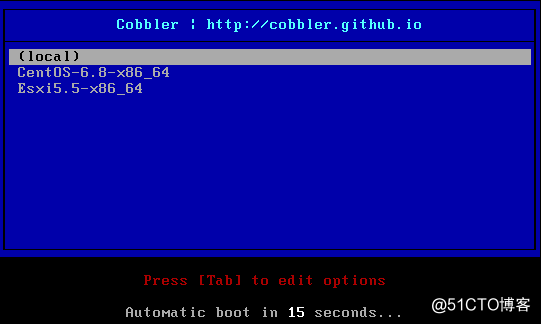
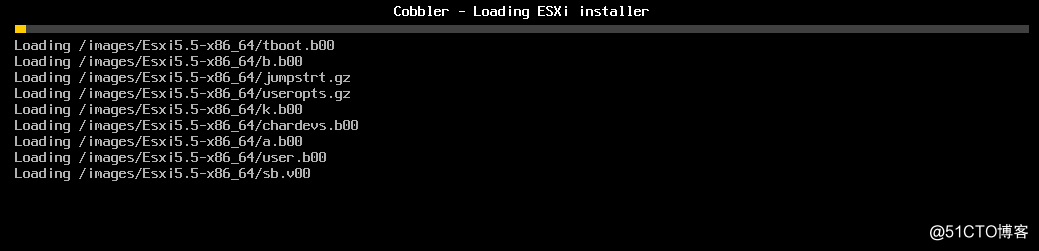

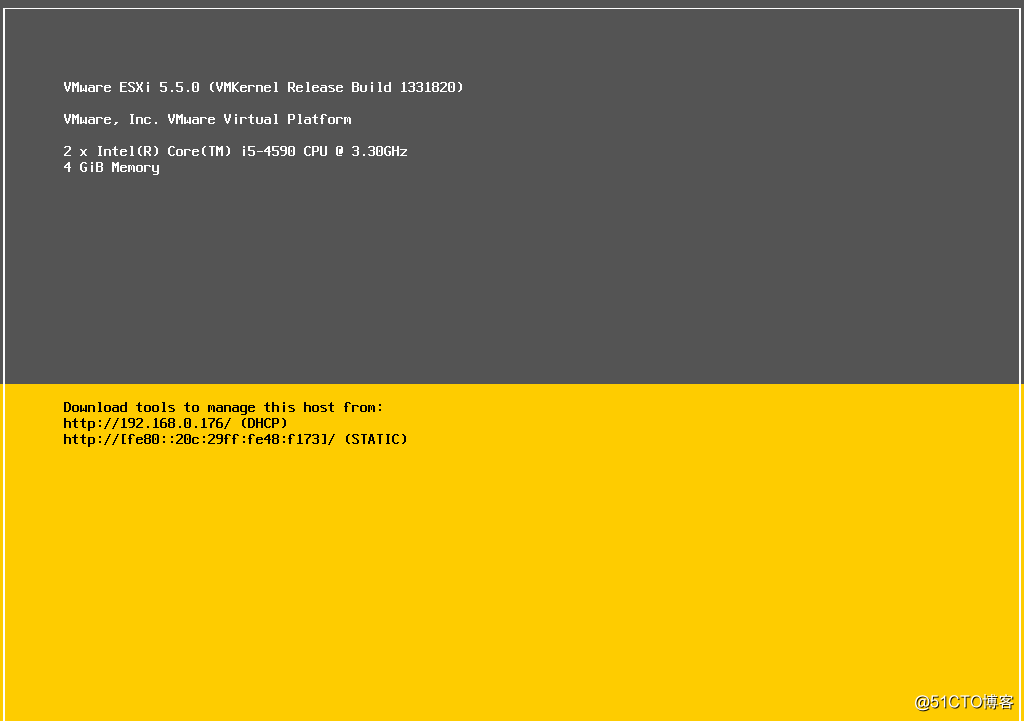

FAQ
Q1:在导入esxi5.5镜像时会出现,No signature matched in /var/www/cobbler/ks_mirror/ESXI-5.5-x86_64,签名无法匹配
A:这个问题需要更改cobbler发行版本的配置文件
# cp /var/lib/cobbler/distro_signatures.json{,.bak}
# vim /var/lib/cobbler/distro_signatures.json
将json中esxi51配置中的
"version_file_regex":"^.*ESXi 5\\.1\\.(.*)build-([\\d]+).*$",
改成
"version_file_regex":"^.*ESXi 5\\.5\\.(.*)build-([\\d]+).*$",
#更改后重启cobber,重新导入镜像即可解决
/etc/init.d/cobblerd restart
本文转自 ljohnmail 51CTO博客,原文链接:http://blog.51cto.com/ljohn/2048378,如需转载请自行联系原作者





















 815
815











 被折叠的 条评论
为什么被折叠?
被折叠的 条评论
为什么被折叠?








